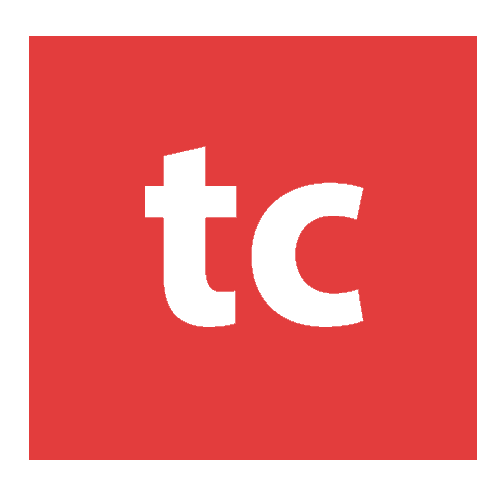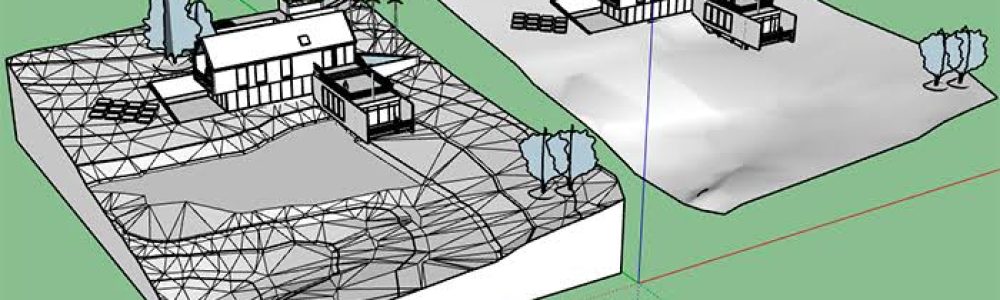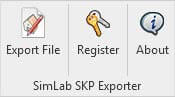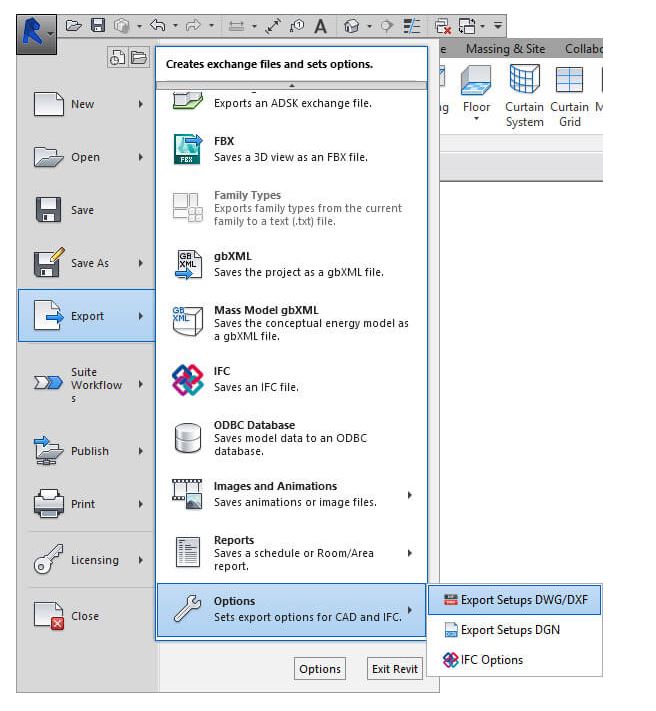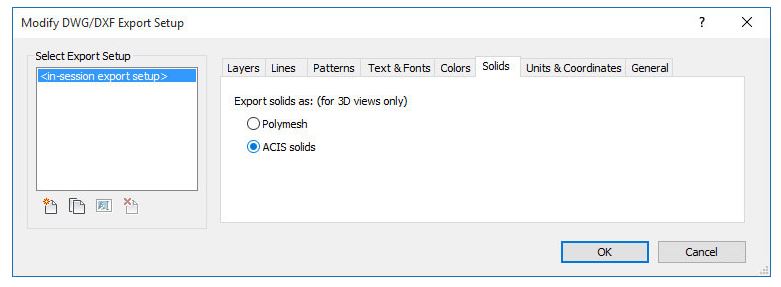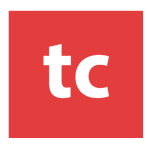Se você utiliza ambos os programas, tanto o Revit quanto o SketchUp para seu trabalho, sabe como é bom poder exportar do Revit para o SketchUp diretamente, não é mesmo?
Este é um conhecimento que pode facilitar e muito seu trabalho, afinal de contas, poder exportar do Revit para o SketchUp vai lhe poupar bastante tempo, tempo este que você poderia estar gastando com outras atividades.
Então, se você não tem a mínima ideia de como exportar do Revit para o SketchUp, sem problemas, não precisa se desesperar, pois nós estamos aqui justamente para te ensinar isto!
Vamos lá?
Como exportar do Revit para o SketchUp
Certo, neste artigo iremos te apresentar duas maneiras diferentes que você poderá se utilizar para exportar do Revit para o SketchUp, sendo que qual delas seguir cabe inteiramente a você.
O primeiro método que iremos lhe apresentar é através da instalação de um plug-in. Caso opte por utilizar este método, saiba que o modelo irá manter seus materiais originais, porém a editabilidade será sacrificada. Já o segundo método consiste em exportar para um arquivo do tipo DWG e em seguida importar para o SketchUp. Ao fazer isto, a exportação para o DWG irá manter a capacidade máxima de edição, porém nenhum material será preservado.
Repare que cada um dos métodos apresentados possui seus prós e contras, cabendo a você decidir qual deles será melhor para você utilizar naquele momento e para seu projeto. Confira abaixo ambos os métodos detalhadamente, e tire suas próprias conclusões sobre qual deles é o melhor.
Exportar do Revit para o SketchUp: Método 1 – Instalação do plugin
Para este método nós separamos dois plugins diferentes que você poderá utilizar e que irão te auxiliar na tarefa de exportar do Revit para o SketchUp:
Plugin SimLab SKP Exporter
Após a instalação deste plugin, ele estará disponível para você nos menus internos de seu Revit.
O nível de detalhes deste modelo pode ser controlado pela configuração em 3D. O modelo é sempre exportado com texturas, podendo ser alterado para sombreado, linhas ocultas ou estrutura de arame, usando os diferentes estilos de exibição encontrados no SketchUp. Alterações adicionais feitas nas texturas, como transparência, mancha ou tonalidade, não são transferidas, pois esses recursos não estão embutidos no SketchUp. A localização do modelo também não é transferida na exportação. O arquivo do SketchUp é salvo na versão 8, para manter a compatibilidade máxima.
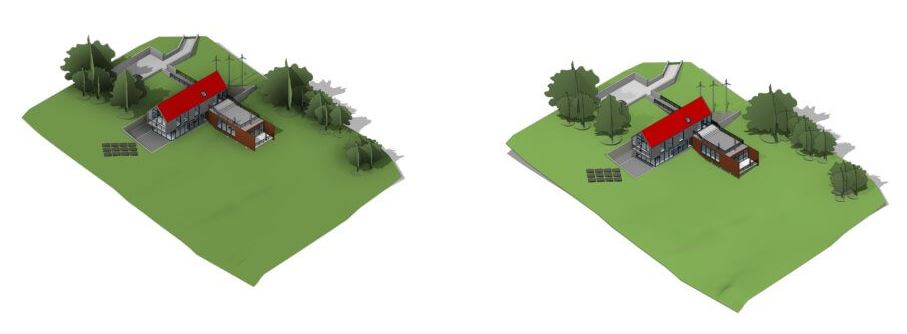
Plugin RVT2SKP

O estilo visual, o nível de detalhe e a versão do arquivo do SketchUp são controlados pelo menu de configurações do exportador. A aparência e a geometria do modelo são idênticas ao plug-in mencionado anteriormente, enquanto as configurações de localização são preservadas.
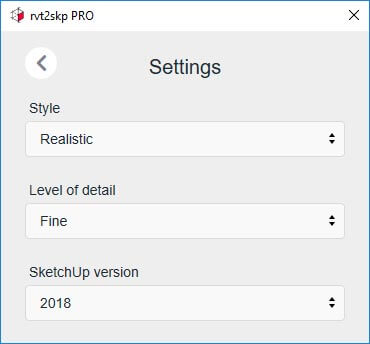
Exportar do Revit para o SketchUp: Método 2 – Exportar para DWG
E, para você que não deseja instalar nenhum plugin, há ainda a opção de exportar do Revit para o SketchUp via DWG. Se quer saber como se faz, é só ficar ligado no nosso passo a passo abaixo:
Comece seguindo este caminho:
File Menu -> Export -> Options -> Export Setups DWG/DXF
Em seguida selecione a aba Solids e marque a opção ACIS solids
Clique em OK e retorne ao Menu de Exportação> Formatos CAD> DWG. Verifique se você está na vista ortográfica 3D ao exportar o modelo. Agora é só importar o modelo para o SketchUp Pro e pronto.
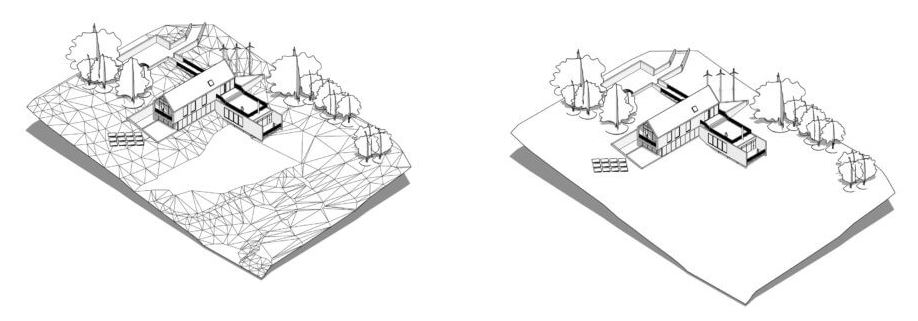
Exportar do Revit para o SketchUp: Plugins Vs DWG
Como mencionado acima, há uma troca entre materiais e capacidade de edição ao decidir sobre qual dos dois método usar. A geometria exportada usando os dois plugins acima é triangulada e as faces que compartilham uma aresta comum no Revit resultam em duas arestas muito próximas no SketchUp. Uma caixa que normalmente possui 6 faces e 12 bordas terá 12 faces e 30 bordas. Isso causa um grande aumento no número de arestas e faces, e a geometria não pode ser pressionada e puxada, pois as faces vizinhas não são unidas.
Uma desvantagem da exportação de DWG é que as sub-regiões em topografia não são separadas uma da outra, o que torna a aplicação de materiais demorada. Se a superfície do topo for deixada em branco, todas as linhas que formam a superfície, incluindo as sub-regiões, serão ocultas, o que significa que quaisquer estradas, calçadas ou outras áreas não serão visíveis no SketchUp.
Para criar um modelo ideal com topografia legível e construções editáveis, o aconselhável a fazer é que você exporte todas as superfícies topográficas usando os plugins acima, enquanto usa o método de exportação DWG para todas as construções que devem permanecer editáveis.
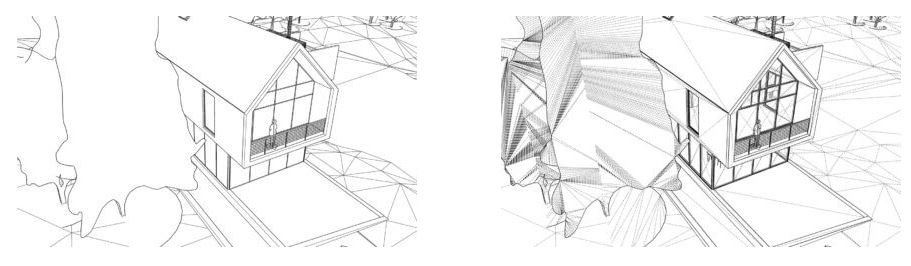
Conclusão
Após aprender a como exportar do Revit para o ShetckUp, acreditamos que você terá uma maior facilidade agora para realizar seus projetos, não é mesmo? E, caso tenham sobrado dúvidas, basta perguntar abaixo nos comentários e tentaremos tirá-las!
Caso tenha achado este artigo instrutivo e tiver realmente conseguido tirar suas dúvidas, não deixe de compartilhar com seus amigos e conhecidos, pode ser que eles estejam passando pela mesma dúvida que você e espalhar conhecimento é sempre algo bom a se fazer.
Ah, e caso queira complementar seus conhecimentos sobre sketchup, então não deixe de dar uma conferida também em todos os “macetes” que nós ensinamos na nossa categoria exclusiva sobre sketchup, dando uma lida nesses artigos não temos dúvidas de que você estará dominando esta ferramenta rapidinho!